前言
本文主要从webpack4.x入手,会对平时常用的Webpack配置一一讲解,各个功能点都有对应的详细例子,所以本文也比较长,但如果你能动手跟着本文中的例子完整写一次,相信你会觉得Webpack也不过如此。
一、什么是webpack,为什么使用它?
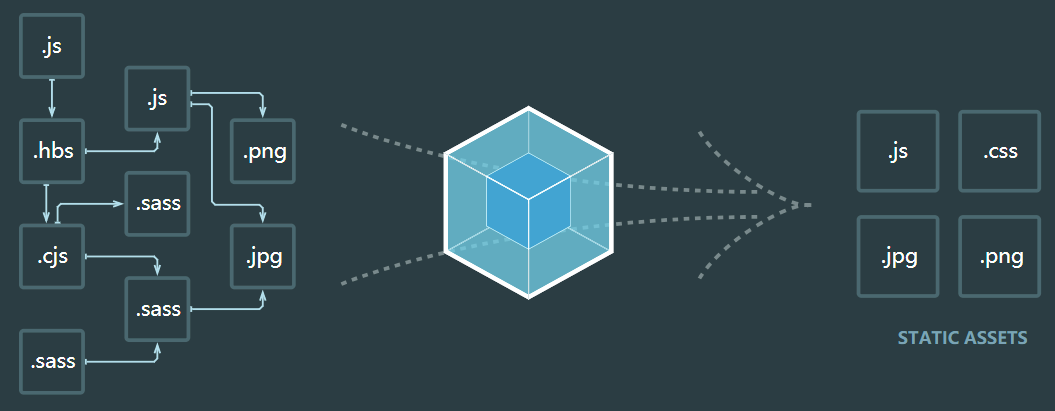
1.1 什么是webpack?
简单来说,它其实就是一个模块打包器。
1.2 为什么使用它?
如果像以前开发时一个html文件可能会引用十几个js文件,而且顺序还不能乱,因为它们存在依赖关系,同时对于ES6+等新的语法,less, sass等CSS预处理都不能很好的解决……,此时就需要一个处理这些问题的工具。
Webpack就是为处理这些问题而生的,它就是把你的项目当成一个整体,通过一个入口主文件(如:index.js),从这个文件开始找到你的项目所有的依赖文件并处理它们,最后打包成一个(或多个)浏览器可识别的JavaScript文件。
二、一个简单的打包例子
2.1 准备工作
首先新建一个空文件夹,用于创建项目,在终端中进入文件夹,如下我在桌面建了一个名为webpack-project的文件夹,使用终端进入文件夹后(如果对命令行不太熟悉,可参考我的博客:前端常用命令行),使用npm init命令创建一个package.json文件。
npm init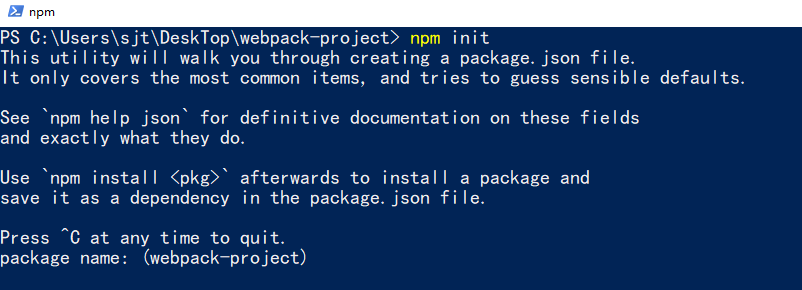
输入这个命令后,终端会问你一系列诸如项目名称,项目描述,作者等信息,不过如果你不打算发布这个模块,直接一路回车就好。(也可以使用npm init -y这个命令来一次生成package.json文件,这样终端不会询问你问题)。
2.2 安装webpack
如果你想一步到位的话,就把全局webpack和本地项目webpack全都先装了,因为后面一些模块会用到。安装本地项目webapck时把webpack-cli也装上,因为webpack模块把一些功能分到了webpack-cli模块,安装方法如下:
npm install webpack --global //这是安装全局webpack命令
npm install webpack-cli --save-dev //这是安装本地项目模块tips:
上述命令可采用简写,
install可简写为i,--global可简写为-g,--save-dev可简写为-D(这个命令是用于把配置添加到package.json的开发环境配置列表中,后面会提到),--save可简写为-S,同时国内我们可以采用cnpm,配置方法可去这里查看,这样安装速度会相对较快。如下:
cnpm i webpack -g //这是安装全局webpack命令
cnpm i webpack-cli -D //这是安装本地项目模块2.3 新建文件
在webpack-project文件夹中新建两个文件夹,分别为src文件夹和dist文件夹,接下来再创建三个文件:
index.html--放在dist文件夹中;hello.js--放在src文件夹中;index.js--放在src文件夹中;
此时,项目结构如下:
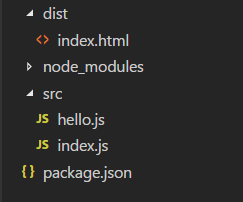
我们在index.html中写下html代码,它的作用是为了引入我们打包后的js文件:
<!DOCTYPE html>
<html lang="en">
<head>
<meta charset="UTF-8">
<title>Webpack Project</title>
</head>
<body>
<div id='root'></div>
<script src="bundle.js"></script> <!--这是打包之后的js文件,我们暂时命名为bundle.js-->
</body>
</html>我们在hello.js中导出一个模块:
// hello.js
module.exports = function() {
let hello = document.createElement('div');
hello.innerHTML = "Long time no see!";
return hello;
};然后在index.js中引入这个模块(hello.js):
//index.js
const hello = require('./hello.js');
document.querySelector("#root").appendChild(hello());上述操作就相当于我们把hello.js模块合并到了index.js模块,之后我们打包时就只需把index.js模块打包成bundle.js,然后供index.html引用即可,这就是最简单的webpack打包原理。
2.4 开始进行webpack打包
在终端中使用如下命令进行打包:
// webpack全局安装的情况下
webpack src/index.js --output dist/bundle.js
// --output可简写为-o上述就相当于把src文件夹下的index.js文件打包到dist文件下的bundle.js,这时就生成了bundle.js供index.html文件引用。
结果如下:
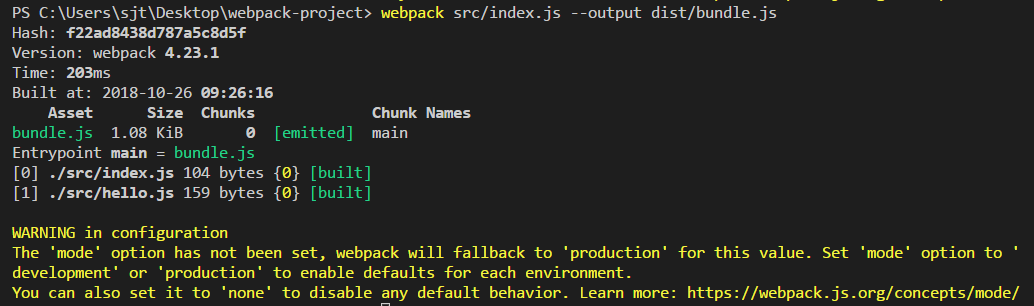
可以看出webpack同时编译了index.js和hello.js,现在打开index.html,可以看到如下结果:
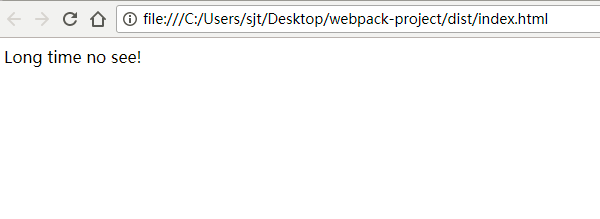
没错,我们已经成功使用webpack进行打包,原来webpack也不过如此嘛!但是,每次都在终端中输入这么长的命令,感觉好烦啊,还好有懒人方法,让我们看看。
2.5 通过配置文件来使用webpack
其实webpack是有很多功能的,也是很方便的,我们可以在当前项目的根目录下新建一个配置文件webpack.config.js,我们写下如下简单配置代码,目前只涉及入口配置(相当于我们的index.js,从它开始打包)和出口配置(相当于我们打包生成的bundle.js)。
// webpack.config.js
module.exports = {
entry: __dirname + "/src/index.js", // 入口文件
output: {
path: __dirname + "/dist", //打包后的文件存放的地方
filename: "bundle.js" //打包后输出文件的文件名
}
}注:
__dirname是node.js中的一个全局变量,它指向当前执行脚本所在的目录,即C:UserssjtDeskTopwebpack-project(这是我当前的目录)
但平时我们看到的脚手架配置也比较喜欢采用node.js的path模块来处理绝对路径,所以我们也可以采用如下的写法,和上述的效果是一样的:
// webpack.config.js
const path = require('path');
module.exports = {
entry: path.join(__dirname, "/src/index.js"), // 入口文件
output: {
path: path.join( __dirname, "/dist"), //打包后的文件存放的地方
filename: "bundle.js" //打包后输出文件的文件名
}
}注:
path.join的功能是拼接路径片段。
有了这个配置文件,我们只需在终端中运行webpack命令就可进行打包,这条命令会自动引用webpack.config.js文件中的配置选项,示例如下:
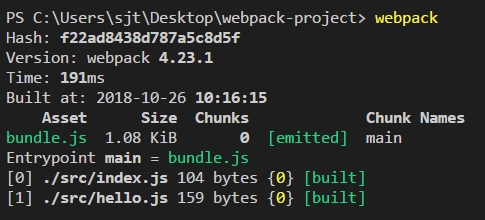
搞定,是不是这样更方便了,感觉没那么low了,但还能不能更便捷智能呢?那必须的!
2.6 更智能的打包方式
我们现在只在终端中使用webpack命令来进行打包,要是以后在打包的同时还有更多的操作呢,那不是还得写上更多的命令?所以我们得想办法把这些命令都集成起来,这时候之前的package.json文件就派上用场了。
现在的package.json文件大概就是如下这样:
{
"name": "webpack-project",
"version": "1.0.0",
"description": "",
"main": "index.js",
"scripts": {
"test": "echo "Error: no test specified" && exit 1" //我们要修改的是这里,JSON文件不支持注释,引用时请清除
},
"keywords": [],
"author": "",
"license": "ISC",
"devDependencies": {
"webpack": "^4.23.1",
"webpack-cli": "^3.1.2"
}
}修改如下:
{
"name": "webpack-project",
"version": "1.0.0",
"description": "",
"main": "index.js",
"scripts": {
"start": "webpack", //改成这样,注意使用时把注释删掉
},
"keywords": [],
"author": "",
"license": "ISC",
"devDependencies": {
"webpack": "^4.23.1",
"webpack-cli": "^3.1.2"
}
}注:package.json中的script会按你设置的命令名称来执行对应的命令。
这样我们就可以在终端中直接执行npm start命令来进行打包,start命令比较特殊,可以直接npm加上start就可以执行,如果我们想起其他的名称,如build时,就需要使用npm run加上build,即npm run build命令。
现在我们执行npm start命令:
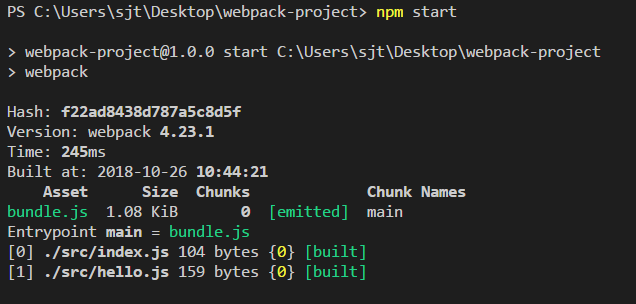
OK,搞定,是不是很简单,但webpack的功能远不止于此,下面我们继续。
三、构建本地服务器
现在我们是通过打开本地文件来查看页面的,看起来总感觉比较low,看别人用vue,react框架时都是运行在本地服务器上的,那我们能不能也那样呢?那必须的!
3.1 webpack-dev-server配置本地服务器
Webpack提供了一个可选的本地开发服务器,这个本地服务器基于node.js构建,它是一个单独的组件,在webpack中进行配置之前需要单独安装它作为项目依赖:
cnpm i webpack-dev-server -DdevServer作为webpack配置选项中的一项,以下是它的一些配置选项:
contentBase:设置服务器所读取文件的目录,当前我们设置为"./dist"port:设置端口号,如果省略,默认为8080inline:设置为true,当源文件改变时会自动刷新页面historyApiFallback:设置为true,所有的跳转将指向index.html
现在我们把这些配置加到webpack.config.js文件上,如下:
// webpack.config.js
const path = require('path');
module.exports = {
entry: path.join(__dirname, "/src/index.js"), // 入口文件
output: {
path: path.join( __dirname, "/dist"), //打包后的文件存放的地方
filename: "bundle.js" //打包后输出文件的文件名
},
devServer: {
contentBase: "./dist", // 本地服务器所加载文件的目录
port: "8088", // 设置端口号为8088
inline: true, // 文件修改后实时刷新
historyApiFallback: true, //不跳转
}
}我们继续在package.json文件中添加启动命令:
{
"name": "webpack-project",
"version": "1.0.0",
"description": "",
"main": "index.js",
"scripts": {
"build": "webpack",
"dev": "webpack-dev-server --open"
},
"keywords": [],
"author": "",
"license": "ISC",
"devDependencies": {
"webpack": "^4.23.1",
"webpack-cli": "^3.1.2",
"webpack-dev-server": "^3.1.10"
}
}我们把start命令名称改为了build,这样比较语义化,平时的脚手架也多数采用这个名称,我们用dev(development的缩写,意指开发环境)来启动本地服务器,webpack-dev-server就是启动服务器的命令,--open是用于启动完服务器后自动打开浏览器,这时候我们自定义命令方式的便捷性就体现出来了,可以多个命令集成在一起运行,即我们定义了一个dev命令名称就可以同时运行了webpack-dev-server和--open两个命令。
现在在终端输入npm run dev运行服务器:
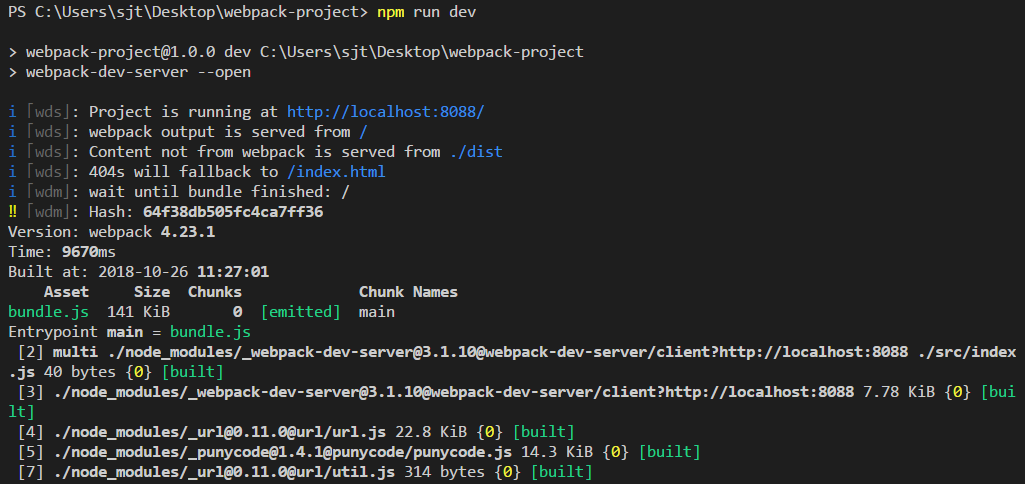
这样我们即可在http://localhost:8088/中查看页面(退出服务器,可使用ctrl+c后,再按y确认,即可退出服务器运行)
我们还可以继续在package.json文件中对build命令进行配置:
{
"name": "webpack-project",
"version": "1.0.0",
"description": "",
"main": "index.js",
"scripts": {
"build": "webpack --watch",
"dev": "webpack-dev-server --open"
},
"keywords": [],
"author": "",
"license": "ISC",
"devDependencies": {
"webpack": "^4.23.1",
"webpack-cli": "^3.1.2",
"webpack-dev-server": "^3.1.10"
}
}我们把build命令配置成webpack --watch,webpack命令对文件进行打包,--watch命令对程序的修改进行实时监控。即我们定义一个build命令,可以同时运行webpack和--watch两个命令,当程序有修改时会自动进行文件打包,只要在浏览器中刷新页面就可以完成内容的更新。
现在在终端输入npm run build进行文件打包:
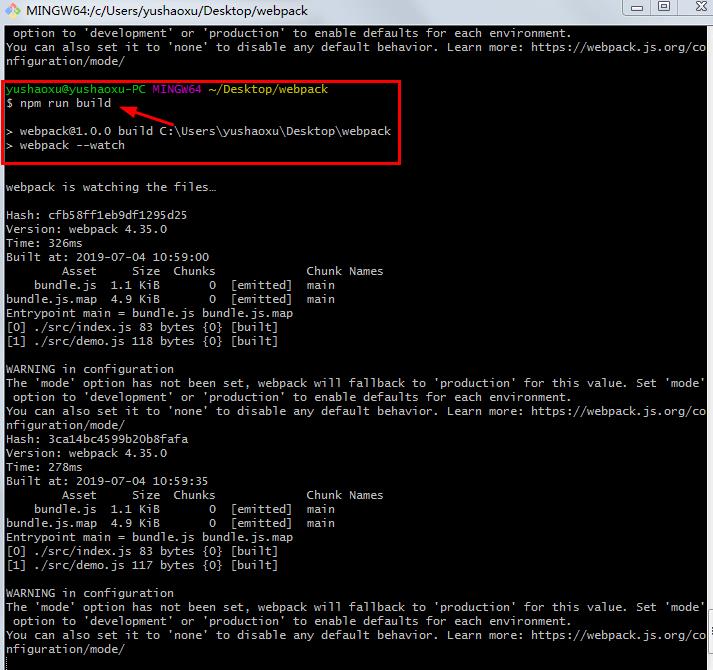
3.2 Source Maps调试配置
作为开发,代码调试当然少不了,那么问题来了,经过打包后的文件,你是不容易找到出错的地方的,Source Map就是用来解决这个问题的。
通过如下配置,我们会在打包时生成对应于打包文件的.map文件,使得编译后的代码可读性更高,更易于调试。
// webpack.config.js
const path = require('path');
module.exports = {
entry: path.join(__dirname, "/src/index.js"), // 入口文件
output: {
path: path.join( __dirname, "/dist"), //打包后的文件存放的地方
filename: "bundle.js" //打包后输出文件的文件名
},
devServer: {
contentBase: "./dist", // 本地服务器所加载文件的目录
port: "8088", // 设置端口号为8088
inline: true, // 文件修改后实时刷新
historyApiFallback: true, //不跳转
},
devtool: 'source-map' // 会生成对于调试的完整的.map文件,但同时也会减慢打包速度
}配置好后,我们再次运行npm run build进行打包,这时我们会发现在dist文件夹中多出了一个bundle.js.map文件如下: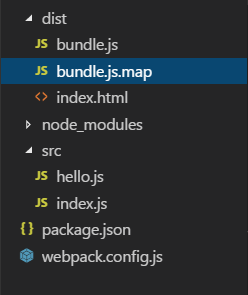
如果我们的代码有bug,在浏览器的调试工具中会提示错误出现的位置,这就是devtool: 'source-map'配置项的作用。
四、Loaders
loaders是webpack最强大的功能之一,通过不同的loader,webpack有能力调用外部的脚本或工具,实现对不同格式的文件的处理,例如把scss转为css,将ES66、ES7等语法转化为当前浏览器能识别的语法,将JSX转化为js等多项功能。
Loaders需要单独安装并且需要在webpack.config.js中的modules配置项下进行配置,Loaders的配置包括以下几方面:
test:一个用以匹配loaders所处理文件的拓展名的正则表达式(必须)loader:loader的名称(必须)include/exclude:手动添加必须处理的文件(文件夹)或屏蔽不需要处理的文件(文件夹)(可选);options:为loaders提供额外的设置选项(可选)
4.1 配置css-loader
如果我们要加载一个css文件,需要安装配置style-loader和css-loader:
cnpm i style-loader css-loader -D
// webpack.config.js
const path = require('path');
module.exports = {
entry: path.join(__dirname, "/src/index.js"), // 入口文件
output: {
path: path.join( __dirname, "/dist"), //打包后的文件存放的地方
filename: "bundle.js" //打包后输出文件的文件名
},
devServer: {
contentBase: "./dist", // 本地服务器所加载文件的目录
port: "8088", // 设置端口号为8088
inline: true, // 文件修改后实时刷新
historyApiFallback: true, //不跳转
},
devtool: 'source-map', // 会生成对于调试的完整的.map文件,但同时也会减慢打包速度
module: {
rules: [
{
test: /.css$/, // 正则匹配以.css结尾的文件
use: ['style-loader', 'css-loader'] // 需要用的loader,一定是这个顺序,因为调用loader是从右往左编译的。
// 或者写成:loader:"style-loader!css-loader"
}
]
}
}我们在src文件夹下新建css文件夹,该文件夹内新建style.css文件:
/* style.css */
body {
background: gray;
}在index.js中引用它:
//index.js
import './css/style.css'; //导入css
const hello = require('./hello.js');
document.querySelector("#root").appendChild(hello());这时我们运行npm run dev,会发现页面背景变成了灰色。
如果是要编译sass文件呢?
4.2 配置sass
cnpm i sass-loader node-sass -D // 因为sass-loader依赖于node-sass,所以还要安装node-sass增加sass的rules:
// webpack.config.js
const path = require('path');
module.exports = {
entry: path.join(__dirname, "/src/index.js"), // 入口文件
output: {
path: path.join( __dirname, "/dist"), //打包后的文件存放的地方
filename: "bundle.js" //打包后输出文件的文件名
},
devServer: {
contentBase: "./dist", // 本地服务器所加载文件的目录
port: "8088", // 设置端口号为8088
inline: true, // 文件修改后实时刷新
historyApiFallback: true, //不跳转
},
devtool: 'source-map', // 会生成对于调试的完整的.map文件,但同时也会减慢打包速度
module: {
rules: [
{
test: /.css$/, // 正则匹配以.css结尾的文件
use: ['style-loader', 'css-loader'] // 需要用的loader,一定是这个顺序,因为调用loader是从右往左编译的
},
{
test: /.(scss|sass)$/, // 正则匹配以.scss和.sass结尾的文件
use: ['style-loader', 'css-loader', 'sass-loader'] // 需要用的loader,一定是这个顺序,因为调用loader是从右往左编译的
}
]
}
}在css文件夹中新建blue.scss文件:
/* blue.scss */
$blue: blue; body{ color: $blue; }
在index.js中引入blue.scss:
//index.js
import './css/style.css'; // 导入css
import './css/blue.scss'; // 导入scss
const hello = require('./hello.js');
document.querySelector("#root").appendChild(hello());这时npm run dev重新启动服务器,应该会出现如下结果:
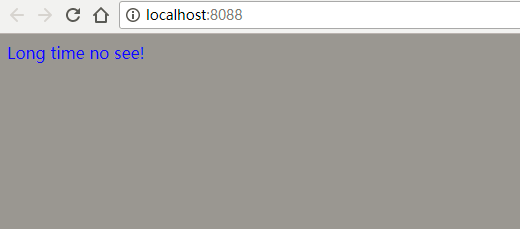
4.3 配置图片 loader
安装file-loader
npm install file-loader --save-dev
修改webpack.config.js配置文件,增加file-loader配置项目
// webpack.config.js
const path = require('path');
module.exports = {
entry: path.join(__dirname, "/src/index.js"), // 入口文件
output: {
path: path.join( __dirname, "/dist"), //打包后的文件存放的地方
filename: "bundle.js" //打包后输出文件的文件名
},
devServer: {
contentBase: "./dist", // 本地服务器所加载文件的目录
port: "8088", // 设置端口号为8088
inline: true, // 文件修改后实时刷新
historyApiFallback: true, //不跳转
},
devtool: 'source-map', // 会生成对于调试的完整的.map文件,但同时也会减慢打包速度
module: {
rules: [
{
test: /.css$/, // 正则匹配以.css结尾的文件
use: ['style-loader', 'css-loader'] // 需要用的loader,一定是这个顺序,因为调用loader是从右往左编译的
},
{
test: /.(scss|sass)$/, // 正则匹配以.scss和.sass结尾的文件
use: ['style-loader', 'css-loader', 'sass-loader'] // 需要用的loader,一定是这个顺序,因为调用loader是从右往左编译的
},
//处理图片配置
{
test:/.(png|jpg|jpeg|gif)$/,
use:['file-loader']
}
]
}
}在style.css文件中:
/* style.css */body{ background:url(./image/bg.png) no-repeat center;
background-size: 100%;
}这时我们npm run build 对文件进行打包,我们发现dist文件夹下多出一个图片文件
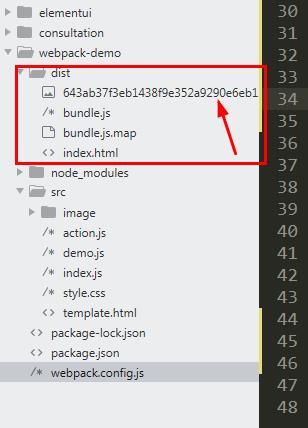
然后npm run dev重新启动服务器,应该会出现如下结果(为body添加了背景图片):
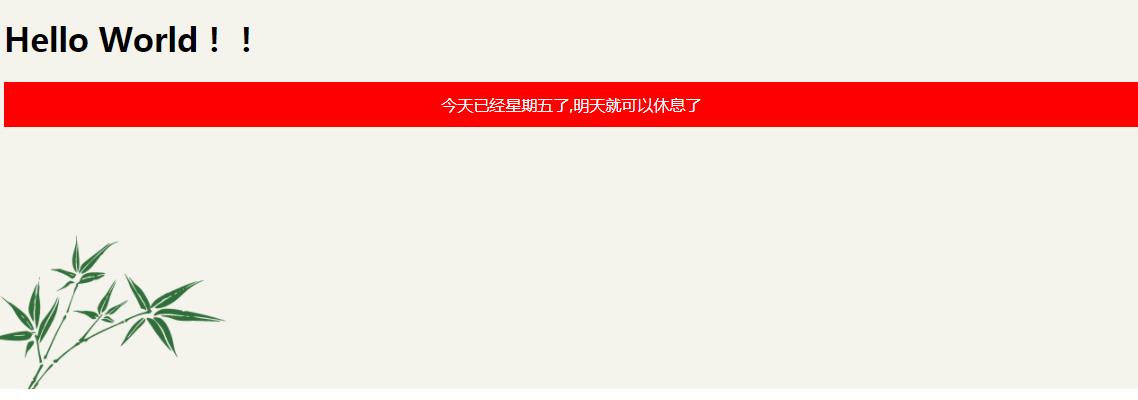
4.4 使用url-loader
url-loader是对file-loader的上层封装,你可以理解为是file-loader的增强版
安装url-loader
npm install url-loader --save-dev
上面我们说url-loader是对file-loader的上层封装,我们现在来测试一下,把我们配置好的file-loader项改成url-loader
{ test: /.(jpg|png|gif|bmp|webp)$/, use: ['url-loader'] }
接下来,运行npm run build打包的命令,我们再次去查看dist目录,发现下面并没有生成新的图片,这个是因为url-loader已经把图片转成base64的字符串了
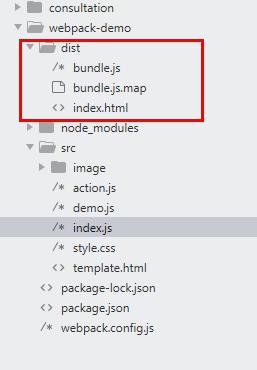
然后我们通过npm run dev来启动服务器,通过chrome的调试工具,我们查看到,url-loader和file-loader打包出来的不同了
body {
background: url(data:image/png;base64,iVBORw0KGgoAAAANSUhEUgAABQAAAALQCAMAAAD4oy1kAAAACXBIW…W0ttYRe4ABvF0AQ02sTXkIMID3C2Aut9xPxSH4AF7L/x8AYTBkL5TY6DIAAAAASUVORK5CYII=) no-repeat center;
background-size: 100%;
}我们可以看到,url已经变成了base64编码的一串字符串,那么什么是base64编码呢?
base64编码是一种基于64个可打印字符来表示二进制数据的表示方法,图片的base64编码就是可以将一副图片编码成一串字符串,使用这个字符串来代替图片地址
那么,这样做有什么意义呢?
我们所看到的网页上的每一个图片,都需要消耗一个http请求下载而来,所以有时候我们会把很多小图标合在一张图片上使用,目的就是为了减少http请求,但是不管怎样,图片的下载都是需要向服务器发送http请求的,要是图片下载不需要向服务器下载请求那就太棒了,base64编码解决的就是这个问题。
你会发现被编码过后的图片,会用非常长的字符串来表示,这会让你加载的文件变得非常的大,这样反而得不偿失达不到优化的效果,因此,我们需要一种方案,这种方案就是当图片非常大的时候,我们还是让它发送请求来下载,当图片比较小的时候,我们就把图片进行编码,这样就符合我们的预期了。这样的方案url-loader已经帮我们搞定了,我们需要去修改webpack.config.js中的配置
//处理图片的配置 { test:/.(png|jpg|jpeg|gif)/, //use:['file-loader'], //url-loader把图片转成base64的字符串 当图片非常小的时候可以使用,如果图片比较大的时候不建议转成base64 use: [ { loader: 'url-loader', options: { limit: 1024*40, //limit参数,代表如果小于1024*40则会自动帮你压缩成base64编码的图片,否则图片正常打包输出 name:'[name].[ext]', //表示输出的文件名规则 加上[name].[ext]则表示输出文件的名字和扩展名与当前相同 outputPath:'img/' //图片打包到指定的输出文件夹下 } } ] }
其中,我们为url-loader增加了配置选项limit,limit给大值是一张图片是否被编码成base64的分界线,以我们配置的1024*40为例,这里的单位是字节,1024*40是40kb,当图片小于40kb的时候会被编码成base64,当图片大于40kb就会被打包输出,我们使用的touxiang.gif大小为92kb,所以当前limit的设置,touxiang.gif这张图片不会被编码成base64,而是正常打包到指定的img输出文件夹下。
我们运行npm run build 对文件进行打包,查看一下结果:
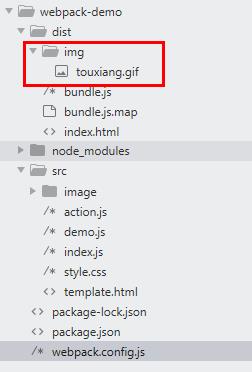
我们还可以通过js代码创建一个图片元素,并插入到指定的元素对象中
template.html文件:
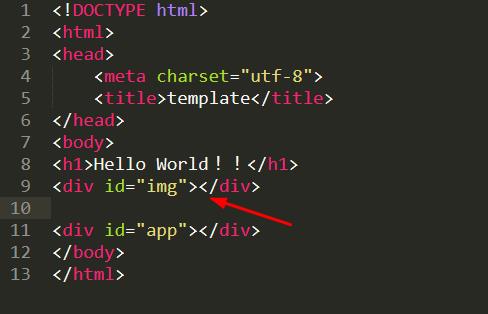
index.js文件:
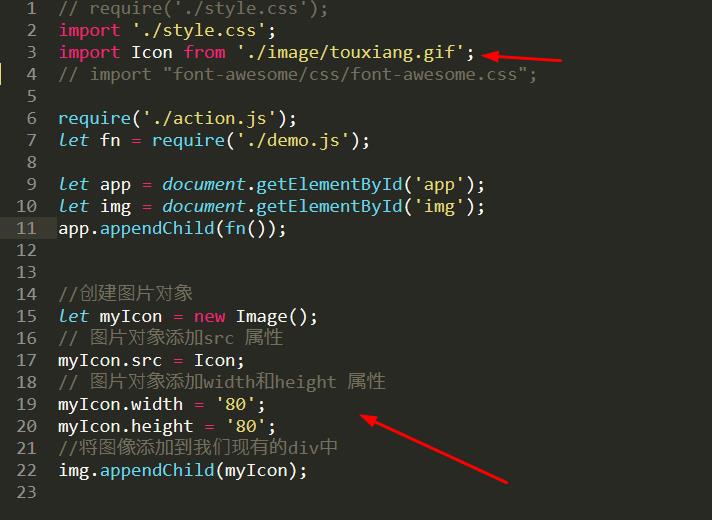
4.5 安装字体库 font-awesome
我们通过npm来安装字体
npm install font-awesome --save
这个时候,我们的package.json配置文件变成这样:
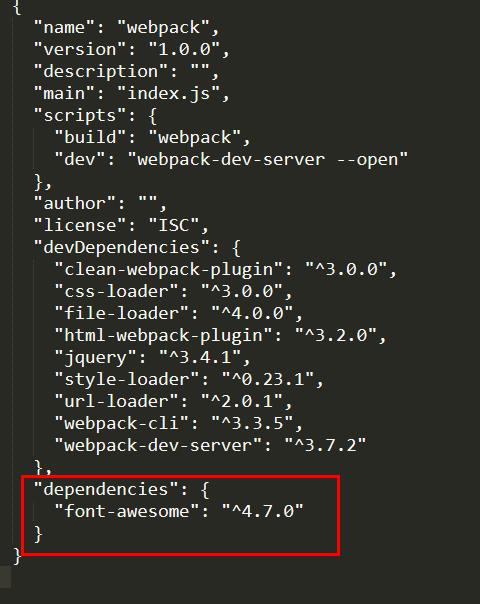
注意:我们在安装第三方包的时候,可以使用下面两条命令
npm install font-awesome --save
以及
npm install font-awesome --save-dev
这两条命令的区别是,--save 安装的是项目依赖,会把当前安装的包一起打包随着项目发布到线上,而--save-dev安装的包属于开发依赖,不会和项目一起打包发布到线上,例如,像webpack-dev-server这样的包,我们只是在本地开发的时候使用,方便调试,而不需要发布到线上的,通常我们都会作为开发依赖安装,像font-awesome这样的包,我们线上的网页也会使用,所以会一起打包发布,所以通常我们都会作为项目依赖安装,开发依赖包的安装信息在package.json中devDependencies这个属性下面,项目依赖包的安装信息在package.json中的dependencies属性下面。
在index.js 文件中引入字体库
//引入带有字体的css文件,用来测试webpack是否支持字体大包 import "font-awesome/css/font-awesome.css"
这个时候,我们通过npm run dev命令来启动,查看效果,此时会报一个熟悉的错误
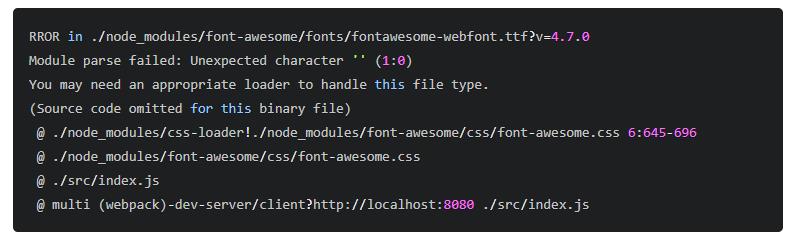
错误的意思是我们需要使用一个loader来处理字体文件,现在去打开font-awesome.css这个文件,查看里面到底有哪些内容(这个文件位置在node_modules/font-awesome/css/font-awesome.css)
@font-face { font-family: 'FontAwesome'; src: url('../fonts/fontawesome-webfont.eot?v=4.7.0'); src: url('../fonts/fontawesome-webfont.eot?#iefix&v=4.7.0') format('embedded-opentype'), url('../fonts/fontawesome-webfont.woff2?v=4.7.0') format('woff2'), url('../fonts/fontawesome-webfont.woff?v=4.7.0') format('woff'), url('../fonts/fontawesome-webfont.ttf?v=4.7.0') format('truetype'), url('../fonts/fontawesome-webfont.svg?v=4.7.0#fontawesomeregular') format('svg'); font-weight: normal; font-style: normal; }
通过上面font-awesome文件的内容,我们知道了它引入了它上级文件夹fonts中的字体文件,这些字体文件包括:.eot、.svg、.ttf、.woff、.woff2等格式,错误信息告诉我们的就是webpack不支持打包这些格式的文件,那么,我们应该使用什么loader来让webpack支持打包这些文件呢?
让我们来回顾一下file-loader做的事情
1. 将文件移动到输出目录 2. 自动处理url后面的文件路径,得到一个最终的引用路径
当文件被移动到输出目录,并且有一个最终正确路径的时候,我们就可以正确使用这个文件了,所以,我们尝试使用file-loader来支持上面那些格式的字体文件
在webpack中增加配置,通过设置字体格式的匹配规则来使用file-loader,原理和处理图片一样
//处理图标字体的配置 { test:/.(otf|eot|svg|ttf|woff|woff2)/, use:['file-loader'] }
接下来,我们通过npm run build命令打包,这个时候,会发现dist这个输出目录下已经多出来几个字体文件了
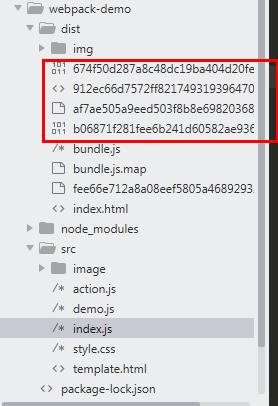
我们接下来去测试,我们的字体能不能正常使用,我们在src下面template.html文件中输入以下内容,引入图标
<div id="app"> <i class="fa fa-bath" aria-hidden="true"></i> <i class="fa fa-envelope-open" aria-hidden="true"></i> <i class="fa fa-microchip" aria-hidden="true"></i> <i class="fa fa-user-circle-o" aria-hidden="true"></i> </div>
然后,我们需要再次运行npm run build命令打包。之后npm run dev 重启页面查看效果:
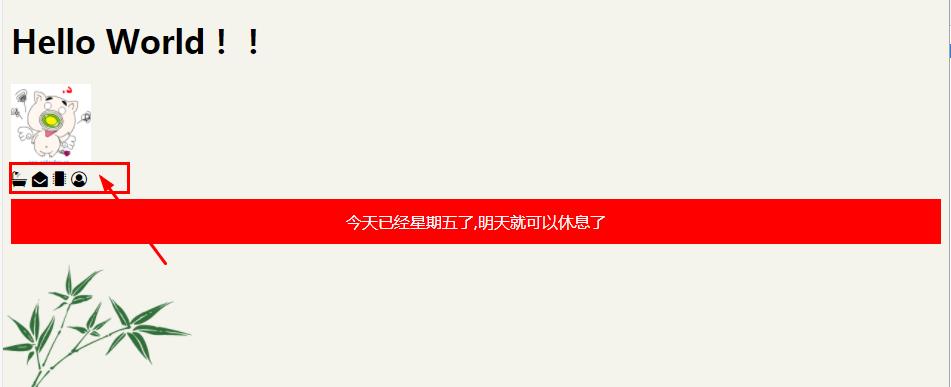
图片loader、字体loader具体详情,可前往webpack官网查看,或者前往webpage基础入门文档查看。
4.6 安装第三方库
以jQuery库为例,在项目中先安装jQuery第三方库,并在使用的时候,通过require函数引入安装的库文件。
cnpm install jquery --save-dev在css文件夹中新建 action.js 文件:
/*action.js */
let $ = require('jquery'); //引入jquery库文件
$("#root").click(function(){
$("div").html("引入jquery第三方库");
})在index.js中引入action.js:
//index.js
import './css/style.css'; // 导入css
import './css/blue.scss'; // 导入scss
require("./action.js"); // 导入action.jsconst hello = require('./hello.js');
document.querySelector("#root").appendChild(hello());这时npm run dev重新启动服务器,应该会出现如下结果:

五、Babel
Babel其实是一个编译JavaScript的平台,它可以编译代码帮你达到以下目的:
- 让你能使用最新的JavaScript代码(ES6,ES7...),而不用管新标准是否被当前使用的浏览器完全支持;
让你能使用基于JavaScript进行了拓展的语言,比如React的JSX;
5.1 Babel的安装与配置
Babel其实是几个模块化的包,其核心功能位于称为
babel-core的npm包中,webpack可以把其不同的包整合在一起使用,对于每一个你需要的功能或拓展,你都需要安装单独的包(用得最多的是解析ES6的babel-preset-env包和解析JSX的babel-preset-react包)。
cnpm i babel-core babel-loader babel-preset-env babel-preset-react -D // babel-preset-env的env表示是对当前环境的预处理,而不是像以前使用babel-preset-es2015只能针对某个环境
// webpack.config.js
const path = require('path');
module.exports = {
entry: path.join(__dirname, "/src/index.js"), // 入口文件
output: {
path: path.join( __dirname, "/dist"), //打包后的文件存放的地方
filename: "bundle.js" //打包后输出文件的文件名
},
devServer: {
contentBase: "./dist", // 本地服务器所加载文件的目录
port: "8088", // 设置端口号为8088
inline: true, // 文件修改后实时刷新
historyApiFallback: true, //不跳转
},
devtool: 'source-map', // 会生成对于调试的完整的.map文件,但同时也会减慢打包速度
module: {
rules: [
{
test: /.css$/, // 正则匹配以.css结尾的文件
use: ['style-loader', 'css-loader'] // 需要用的loader,一定是这个顺序,因为调用loader是从右往左编译的
},
{
test: /.(scss|sass)$/, // 正则匹配以.scss和.sass结尾的文件
use: ['style-loader', 'css-loader', 'sass-loader'] // 需要用的loader,一定是这个顺序,因为调用loader是从右往左编译的
},
{ // jsx配置
test: /(.jsx|.js)$/,
use: { // 注意use选择如果有多项配置,可写成这种对象形式
loader: "babel-loader",
options: {
presets: [
"env", "react"
]
}
},
exclude: /node_modules/
}
]
}
}现在我们已经可以支持ES6及JSX的语法了,我们用react来试试,但使用react还得先安装两个模块react和react-dom。
cnpm i react react-dom -D接下来我们把hello.js文件修改一下:
// hello.js
import React, {Component} from 'react'; // 这两个模块必须引入
let name = 'Alan';
export default class Hello extends Component{
render() {
return (
<div>
{name}
</div>
);
}
}修改index.js文件:
//index.js
import './css/style.css'; // 导入css
import './css/blue.scss'; // 导入scss
import React from 'react';
import {render} from 'react-dom';
import Hello from './hello'; // 可省略.js后缀名
render(<Hello />, document.getElementById('root'));此时运行npm run dev后你可能会发现如下结果:
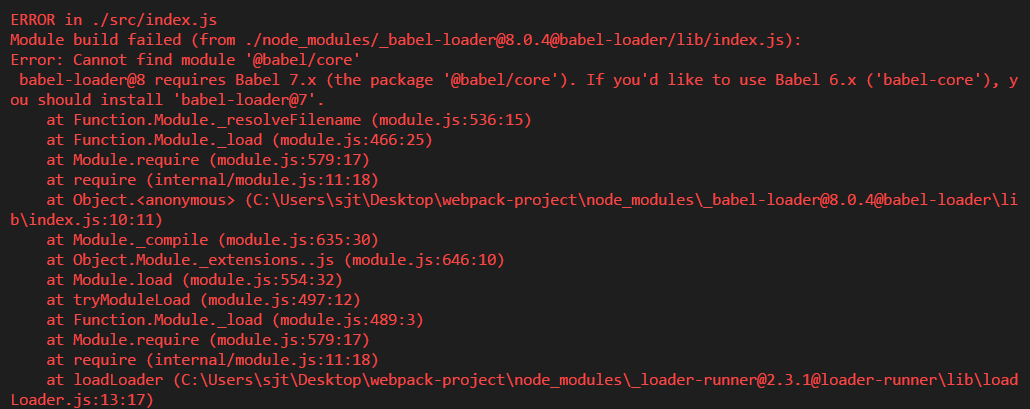
这是因为官方默认babel-loader | babel对应的版本需要一致: 即babel-loader需要搭配最新版本babel,详细可参考这篇博客。
两种解决方案:
- 回退低版本
cnpm i babel-loader@7 babel-core babel-preset-env -D- 更新到最高版本:
cnpm i babel-loader @babel/core @babel/preset-env webpack -D我这里采取的是第一个方案,回退后,再此运行npm run dev,得到如下结果:

到这里了是不是感觉很爽,不就是配置嘛,想要使用什么就配置什么。
5.2 优化babel配置
虽然babel完全可以在webpack.config.js中进行配置,但现在不是都提倡模块化嘛,也许之后babel膨胀了,增加了更多的配置项呢?
那我们不如把它提取出来,把它放到根目录下的.babelrc文件下(webpack会自动调用.babelrc里的babel配置选项)。
我们在项目根目录下新建.babelrc文件:

// webpack.config.js
const path = require('path');
module.exports = {
entry: path.join(__dirname, "/src/index.js"), // 入口文件
output: {
path: path.join( __dirname, "/dist"), //打包后的文件存放的地方
filename: "bundle.js" //打包后输出文件的文件名
},
devServer: {
contentBase: "./dist", // 本地服务器所加载文件的目录
port: "8088", // 设置端口号为8088
inline: true, // 文件修改后实时刷新
historyApiFallback: true, //不跳转
},
devtool: 'source-map', // 会生成对于调试的完整的.map文件,但同时也会减慢打包速度
module: {
rules: [
{
test: /.css$/, // 正则匹配以.css结尾的文件
use: ['style-loader', 'css-loader'] // 需要用的loader,一定是这个顺序,因为调用loader是从右往左编译的
},
{
test: /.(scss|sass)$/, // 正则匹配以.scss和.sass结尾的文件
use: ['style-loader', 'css-loader', 'sass-loader'] // 需要用的loader,一定是这个顺序,因为调用loader是从右往左编译的
},
{ // jsx配置
test: /(.jsx|.js)$/,
use: { // 注意use选择如果有多项配置,可写成这种对象形式
loader: "babel-loader"
},
exclude: /node_modules/ // 排除匹配node_modules模块
}
]
}
}// .babelrc 使用时把注释删掉,该文件不能添加注释
{
"presets": ["env", "react"]
}此时不出问题的话应该一切运行正常,接下来让我们进入强大的插件模块。
六、插件(Plugins)
插件(Plugins)是用来拓展Webpack功能的,它们会在整个构建过程中生效,执行相关的任务。
Loaders和Plugins常常被弄混,但是他们其实是完全不同的东西,可以这么来说,loaders是在打包构建过程中用来处理源文件的(JSX,Scss,Less..),一次处理一个,插件并不直接操作单个文件,它直接对整个构建过程其作用。
6.1 插件如何使用
使用某个插件,需要通过npm进行安装,然后在webpack.config.js配置文件的plugins(是一个数组)配置项中添加该插件的实例,下面我们先来使用一个简单的版权声明插件。
// webpack.config.js
const webpack = require('webpack'); // 这个插件不需要安装,是基于webpack的,需要引入webpack模块
module.exports = {
...
module: {
rules: [
{
test: /.css$/, // 正则匹配以.css结尾的文件
use: ['style-loader', 'css-loader'] // 需要用的loader,一定是这个顺序,因为调用loader是从右往左编译的
},
{
test: /.(scss|sass)$/, // 正则匹配以.scss和.sass结尾的文件
use: ['style-loader', 'css-loader', 'sass-loader'] // 需要用的loader,一定是这个顺序,因为调用loader是从右往左编译的
},
{ // jsx配置
test: /(.jsx|.js)$/,
use: { // 注意use选择如果有多项配置,可写成这种对象形式
loader: "babel-loader"
},
exclude: /node_modules/ // 排除匹配node_modules模块
}
]
},
plugins: [
new webpack.BannerPlugin('版权所有,翻版必究') // new一个插件的实例
]
}运行npm run build打包后我们看到bundle.js文件显示如下:

6.2 自动生成html文件(HtmlWebpackPlugin)
到目前为止我们都是使用一开始建好的index.html文件,而且也是手动引入bundle.js,要是以后我们引入不止一个js文件,而且更改js文件名的话,也得手动更改index.html中的js文件名,所以能不能自动生成index.html且自动引用打包后的js呢?HtmlWebpackPlugin插件就是用来解决这个问题的:
首先安装该插件
cnpm i html-webpack-plugin -D然后我们对项目结构进行一些更改:
- 把
dist整个文件夹删除; - 在
src文件夹下新建一个index.template.html(名称自定义)文件模板(当然这个是可选的,因为就算不设置模板,HtmlWebpackPlugin插件也会生成默认html文件,这里我们设置模块会让我们的开发更加灵活),如下:
<!-- index.template.html -->
<!DOCTYPE html>
<html lang="en">
<head>
<meta charset="utf-8">
<title>Here is Template</title>
</head>
<body>
<div id='root'>
</div>
</body>
</html>webpack.config.js中我们引入了HtmlWebpackPlugin插件,并配置了引用了我们设置的模板,如下:
// webpack.config.js
const path = require('path'); // 路径处理模块
const webpack = require('webpack'); // 这个插件不需要安装,是基于webpack的,需要引入webpack模块
const HtmlWebpackPlugin = require('html-webpack-plugin'); // 引入HtmlWebpackPlugin插件
module.exports = {
entry: path.join(__dirname, "/src/index.js"), // 入口文件
output: {
path: path.join( __dirname, "/dist"), //打包后的文件存放的地方
filename: "bundle.js" //打包后输出文件的文件名
},
devServer: {
contentBase: "./dist", // 本地服务器所加载文件的目录
port: "8088", // 设置端口号为8088
inline: true, // 文件修改后实时刷新
historyApiFallback: true, //不跳转
},
devtool: 'source-map', // 会生成对于调试的完整的.map文件,但同时也会减慢打包速度
module: {
rules: [
{
test: /.css$/, // 正则匹配以.css结尾的文件
use: ['style-loader', 'css-loader'] // 需要用的loader,一定是这个顺序,因为调用loader是从右往左编译的
},
{
test: /.(scss|sass)$/, // 正则匹配以.scss和.sass结尾的文件
use: ['style-loader', 'css-loader', 'sass-loader'] // 需要用的loader,一定是这个顺序,因为调用loader是从右往左编译的
},
{ // jsx配置
test: /(.jsx|.js)$/,
use: { // 注意use选择如果有多项配置,可写成这种对象形式
loader: "babel-loader"
},
exclude: /node_modules/ // 排除匹配node_modules模块
}
]
},
plugins: [
new webpack.BannerPlugin('版权所有,翻版必究'), // new一个插件的实例
new HtmlWebpackPlugin({
template: path.join(__dirname, "/src/index.template.html")// new一个这个插件的实例,并传入相关的参数
})
]
}然后我们使用npm run build进行打包,你会发现,dist文件夹和html文件都会自动生成,如下:
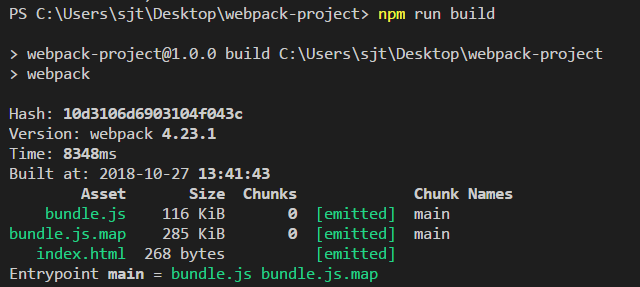
为什么会自动生成dist文件夹呢?因为我们在output出口配置项中定义了出口文件所在的位置为dist文件夹,且出口文件名为bundle.js,所以HtmlWebpackPlugin会自动帮你在index.html中引用名为bundle.js文件,如果你在webpack.config.js文件中更改了出口文件名,index.html中也会自动更改该文件名,这样以后修改起来是不是方便多了?
6.3 清理/dist文件夹(CleanWebpackPlugin)
你可能已经注意到,在我们删掉/dist文件夹之前,由于前面的代码示例遗留,导致我们的/dist文件夹比较杂乱。webpack会生成文件,然后将这些文件放置在/dist文件夹中,但是webpack无法追踪到哪些文件是实际在项目中用到的。
通常,在每次构建前清理/dist文件夹,是比较推荐的做法,因此只会生成用到的文件,这时候就用到CleanWebpackPlugin插件了。
cnpm i clean-webpack-plugin -D
// webpack.config.js
...
const { CleanWebpackPlugin } = require('clean-webpack-plugin'); // 引入CleanWebpackPlugin插件
module.exports = {
...
plugins: [
new webpack.BannerPlugin('版权所有,翻版必究'), // new一个插件的实例
new HtmlWebpackPlugin({
template: path.join(__dirname, "/src/index.template.html")// new一个这个插件的实例,并传入相关的参数
}),
new CleanWebpackPlugin(), // 清理的dist文件夹
]
}插件的使用方法都是一样的,首先引入,然后new一个实例,实例可传入参数。
现在我们运行npm run build后就会发现,webpack会先将/dist文件夹删除,然后再生产新的/dist文件夹。
6.4 热更新(HotModuleReplacementPlugin)
HotModuleReplacementPlugin(HMR)是一个很实用的插件,可以在我们修改代码后自动刷新预览效果。
方法:
devServer配置项中添加hot: true参数。- 因为
HotModuleReplacementPlugin是webpack模块自带的,所以引入webpack后,在plugins配置项中直接使用即可。
// webpack.config.js
...
const webpack = require('webpack'); // 这个插件不需要安装,是基于webpack的,需要引入webpack模块
module.exports = {
...
devServer: {
contentBase: "./dist", // 本地服务器所加载文件的目录
port: "8088", // 设置端口号为8088
inline: true, // 文件修改后实时刷新
historyApiFallback: true, //不跳转
hot: true // 热更新
},
...
plugins: [
new webpack.BannerPlugin('版权所有,翻版必究'), // new一个插件的实例
new HtmlWebpackPlugin({
template: path.join(__dirname, "/src/index.template.html")// new一个这个插件的实例,并传入相关的参数
}),
new CleanWebpackPlugin(['dist']), // 传入所要清理的文件夹名称
new webpack.HotModuleReplacementPlugin() // 热更新插件
]
}此时我们重新启动项目npm run dev后,修改hello.js的内容,会发现浏览器预览效果会自动刷新(也许反应会比较慢,因为我们使用了source-map和其他配置的影响,后面代码分离的时候我们再处理)。
七、项目优化及拓展
7.1 代码分离
在当前的开发环境都是提倡模块化,webpack自然不例外,我们前面的webpack.config.js配置文件,其实也没配置多少东西就这么多了,要是以后增加了更多配置,岂不是看得眼花缭乱,所以最好的方法就是把它拆分,方便管理:
1. 我们在根目录下新建三个文件,分别为webpack.common.js、webpack.dev.js、webpack.prod.js,分别代表公共配置文件、开发环境配置文件、生产环境(指项目上线时的环境)配置文件。
2. 安装一个合并模块插件:
cnpm i webpack-merge -D3. 将webpack.config.js的代码拆分到上述新建的三个文件中,然后把webpack.config.js文件删除,具体如下:
// webpack.common.js
const path = require('path'); // 路径处理模块
const webpack = require('webpack'); // 这个插件不需要安装,是基于webpack的,需要引入webpack模块
const HtmlWebpackPlugin = require('html-webpack-plugin'); // 引入HtmlWebpackPlugin插件
module.exports = {
entry: path.join(__dirname, "/src/index.js"), // 入口文件
output: {
path: path.join( __dirname, "/dist"), //打包后的文件存放的地方
filename: "bundle.js" //打包后输出文件的文件名
},
module: {
rules: [
{
test: /.css$/, // 正则匹配以.css结尾的文件
use: ['style-loader', 'css-loader'] // 需要用的loader,一定是这个顺序,因为调用loader是从右往左编译的
},
{
test: /.(scss|sass)$/, // 正则匹配以.scss和.sass结尾的文件
use: ['style-loader', 'css-loader', 'sass-loader'] // 需要用的loader,一定是这个顺序,因为调用loader是从右往左编译的
},
{ // jsx配置
test: /(.jsx|.js)$/,
use: { // 注意use选择如果有多项配置,可写成这种对象形式
loader: "babel-loader"
},
exclude: /node_modules/ // 排除匹配node_modules模块
}
]
},
plugins: [
new webpack.BannerPlugin('版权所有,翻版必究'), // new一个插件的实例
new HtmlWebpackPlugin({
template: path.join(__dirname, "/src/index.template.html")// new一个这个插件的实例,并传入相关的参数
}),
new webpack.HotModuleReplacementPlugin()
]
}// webpack.dev.js
const merge = require('webpack-merge'); // 引入webpack-merge功能模块
const common = require('./webpack.common.js'); // 引入webpack.common.js
module.exports = merge(common, { // 将webpack.common.js合并到当前文件
devServer: {
contentBase: "./dist", // 本地服务器所加载文件的目录
port: "8088", // 设置端口号为8088
inline: true, // 文件修改后实时刷新
historyApiFallback: true, //不跳转
hot: true //热加载
}
})// webpack.prod.js
const merge = require('webpack-merge');
const common = require('./webpack.common.js');
const CleanWebpackPlugin = require('clean-webpack-plugin'); // 引入CleanWebpackPlugin插件
module.exports = merge(common, { // 将webpack.common.js合并到当前文件
devtool: 'source-map', // 会生成对于调试的完整的.map文件,但同时也会减慢打包速度
plugins: [
new CleanWebpackPlugin(['dist']), // 所要清理的文件夹名称
]
})此时我们的项目目录如下:
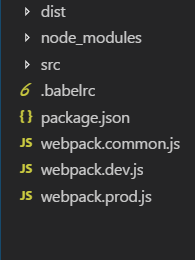
4. 设置package.json的scripts命令:
{
"name": "webpack-project",
"version": "1.0.0",
"description": "",
"main": "index.js",
"scripts": {
"build": "webpack --config webpack.prod.js",
"dev": "webpack-dev-server --open --config webpack.dev.js"
},
"keywords": [],
"author": "",
"license": "ISC",
"devDependencies": {
"babel-core": "^6.26.3",
"babel-loader": "^7.1.5",
"babel-preset-env": "^1.7.0",
"babel-preset-react": "^6.24.1",
"clean-webpack-plugin": "^0.1.19",
"css-loader": "^1.0.0",
"html-webpack-plugin": "^3.2.0",
"node-sass": "^4.9.4",
"react": "^16.6.0",
"react-dom": "^16.6.0",
"sass-loader": "^7.1.0",
"style-loader": "^0.23.1",
"webpack": "^4.23.1",
"webpack-cli": "^3.1.2",
"webpack-dev-server": "^3.1.10",
"webpack-merge": "^4.1.4"
}
}我们把build命令改为了webpack --config webpack.prod.js,意思是把打包配置指向webpack.prod.js配置文件,而之前我们只需要使用一个webpack命令为什么就可以运行了?因为webpack命令是默认指向webpack.config.js这个文件名称了,现在我们把文件名称改了,所以就需要自定义指向新的文件,dev命令中的指令也同理。
然后我们运行npm run build和npm run dev,效果应该和我们分离代码前是一样的。
注:说道
package.json文件,顺便就多提几句,因为也许有些朋友可能对我们安装模块时加的-D、-S或-g命令存在一些疑惑,因为不知道什么时候加什么尾缀。
其实这个package.json文件是用于我们安装依赖的,可以把它当成一份依赖安装说明表,就是如果我们把项目上传或者发给其他的开发同事,肯定不会把/node_modules文件夹也发送过去,因为这太大了,不现实也没必要。
开发同事只需要有这份package.json文件,然后npm install就可以把我们所需要的依赖都安装下来,但前提是package.json文件上有记录,这就是安装模块时加上-D,-S命令的原因。-D的全称是--save-dev指开发环境时需要用到的依赖,会记录在package.json文件中的devDependencies选项中,而-S是--save是指生产环境也就是上线环境中需要用到的依赖,会记录在package.json文件中的dependencies选项中,-g的全称是--global指安装全局命令,就是我们在本电脑的任何项目中都能使用到的命令,比如安装cnpm这个淘宝镜像命令就会用到-g命令。
所以我们在安装模块时一定不要忘了加上对应的尾缀命令,让我们的模块有迹可循,否则其他的开发同事接手你的项目的话,会不会下班后(放学后)在门口等你就不知道了。
扯远了,希望不要嫌弃,也是想讲得更详细嘛!
7.2 多入口多出口
到目前为止我们都是一个入口文件和一个出口文件,要是我不止一个入口文件呢?下面我们来试试:
在webpack.common.js中的entry入口有三种写法,分别为字符串、数组和对象,平时我们用得比较多的是对象,所以我们把它改为对象的写法,首先我们在src文件夹下新建two.js文件,名称任意。因为有多个入口,所以肯定得多个出口来进行一一对应了,所以entry和output配置如下:
// webpack.common.js
...
module.exports = {
entry: {
index: path.join(__dirname, "/src/index.js"),
two: path.join(__dirname, "/src/two.js")
},
output: {
path: path.join( __dirname, "/dist"), //打包后的文件存放的地方
filename: "[name].js" //打包后输出文件的文件名
},
...
}// two.js
function two() {
let element = document.createElement('div');
element.innerHTML = '我是第二个入口文件';
return element;
}
document.getElementById('root').appendChild(two());然后我们运行npm run build打包后发现/dist文件夹下会多出two.js文件,同时index.html也会自动将two.js引入,然后我们运行npm run dev显示如下:
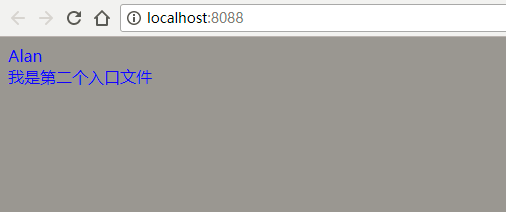
7.3 增加css前缀、分离css、消除冗余css、分离图片
1.增加css前缀
平时我们写css时,一些属性需要手动加上前缀,比如-webkit-border-radius: 10px;,在webpack中我们能不能让它自动加上呢?那是必须的,首先肯定得安装模块了:
cnpm i postcss-loader autoprefixer -D安装好这两个模块后,在项目根目录下新建postcss.config.js文件:
// postcss.config.js
module.exports = {
plugins: [
require('autoprefixer') // 引用autoprefixer模块
]
}在style.css中增加以下样式:
/* style.css */
body {
background: #999;
}
#root div{
200px;
margin-top: 50px;
transform: rotate(45deg); /* 这个属性会产生前缀 */
}修改webpack.common.js文件中的css-loader配置:
...
module.exports = {
...
module: {
rules: [
{
test: /.css$/, // 正则匹配以.css结尾的文件
use: [
{loader: 'style-loader'}, // 这里采用的是对象配置loader的写法
{loader: 'css-loader'},
{loader: 'postcss-loader'} // 使用postcss-loader
]
},
...
]
},
...
}然后我们运行npm run dev后css样式中会自动添加前缀,显示如下:
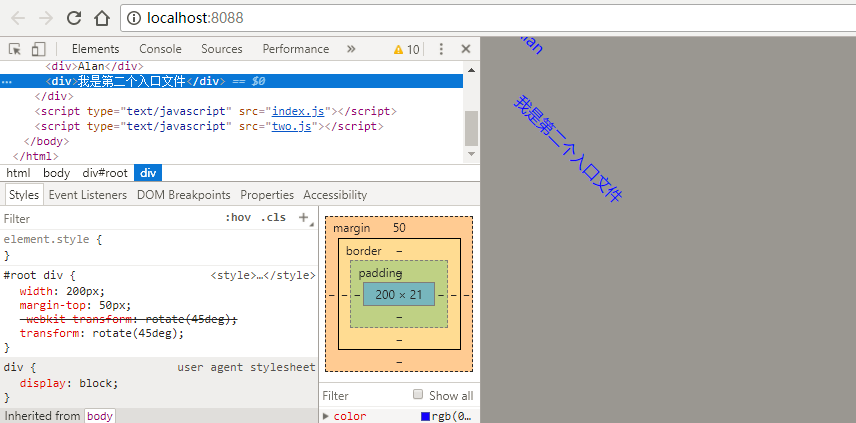
2.分离css
虽然webpack的理念是把css、js全都打包到一个文件里,但要是我们想把css分离出来该怎么做呢?
cnpm i extract-text-webpack-plugin@next -D // 加上@next是为了安装最新的,否则会出错安装完以上插件后在webpack.common.js文件中引入并使用该插件:
// webpack.common.js
...
const ExtractTextPlugin = require('extract-text-webpack-plugin') //引入分离插件
module.exports = {
...
module: {
rules: [
{
test: /.css$/, // 正则匹配以.css结尾的文件
use: ExtractTextPlugin.extract({ // 这里我们需要调用分离插件内的extract方法
fallback: 'style-loader', // 相当于回滚,经postcss-loader和css-loader处理过的css最终再经过style-loader处理
use: ['css-loader', 'postcss-loader']
})
},
...
]
},
plugins: [
...
new ExtractTextPlugin('css/index.css') // 将css分离到/dist文件夹下的css文件夹中的index.css
]
}运行npm run build后会发现/dist文件夹内多出了/css文件夹及index.css文件。
3.消除冗余css
有时候我们css写得多了,可能会不自觉的写重复了一些样式,这就造成了多余的代码,上线前又忘了检查,对于这方面,我们应该尽量去优化它,webpack就有这个功能。
cnpm i purifycss-webpack purify-css glob -D
安装完上述三个模块后,因为正常来说是在生产环境中优化代码,所以我们应该是在webpack.prod.js文件中进行配置,引入clean-webpack-plugin及glob插件并使用它们:
// webpack.prod.js
const merge = require('webpack-merge');
const common = require('./webpack.common.js');
const CleanWebpackPlugin = require('clean-webpack-plugin'); // 引入CleanWebpackPlugin插件
const path = require('path');
const PurifyCssWebpack = require('purifycss-webpack'); // 引入PurifyCssWebpack插件
const glob = require('glob'); // 引入glob模块,用于扫描全部html文件中所引用的css
module.exports = merge(common, { // 将webpack.common.js合并到当前文件
devtool: 'source-map', // 会生成对于调试的完整的.map文件,但同时也会减慢打包速度
plugins: [
new CleanWebpackPlugin(['dist']), // 所要清理的文件夹名称
new PurifyCssWebpack({
paths: glob.sync(path.join(__dirname, 'src/*.html')) // 同步扫描所有html文件中所引用的css
})
]
})我们在style.css文件中增加一些多余的代码试试:
/* style.css */
body {
background: #999;
}
#root div{
200px;
margin-top: 50px;
transform: rotate(45deg); /* 这个属性会产生前缀 */
}
.a{ /* 冗余css */
color: black;
}
.b{ /* 冗余css */
50px;
height: 50px;
background: yellow;
}然后我们运行npm run build后发现打包后的index.css中是没有多余的.a和.b代码的:
/* index.css */
body {
background: #999;
}
#root div {
200px;
margin-top: 50px;
-webkit-transform: rotate(45deg);
transform: rotate(45deg);
/* 这个属性会产生前缀 */
}
/*# sourceMappingURL=index.css.map*/4.处理图片
到目前为止我们还没讲到图片的问题,如果要使用图片,我们得安装两个loader:
// 虽然我们只需使用url-loader,但url-loader是依赖于file-loader的,所以也要安装
cnpm i url-loader file-loader -D 然后在webpack.common.js中配置url-loader:
// webpack.common.js
...
module.exports = {
...
module: {
rules: [
{
test: /.css$/, // 正则匹配以.css结尾的文件
use: ExtractTextPlugin.extract({
fallback: 'style-loader',
use: ['css-loader', 'postcss-loader']
})
},
{
test: /.(png|jpg|svg|gif)$/, // 正则匹配图片格式名
use: [
{
loader: 'url-loader' // 使用url-loader
}
]
},
...
]
},
...
}我们修改一下style.css,把背景改为图片背景:
/* style.css */
body {
background: url(../images/coffee.png) top right repeat-y; /* 设为图片背景 */
}
#root div{
200px;
margin-top: 50px;
transform: rotate(45deg); /* 这个属性会产生前缀 */
}
.a{
color: black;
}
.b{
50px;
height: 50px;
background: yellow;
}运行npm run dev后显示如下:
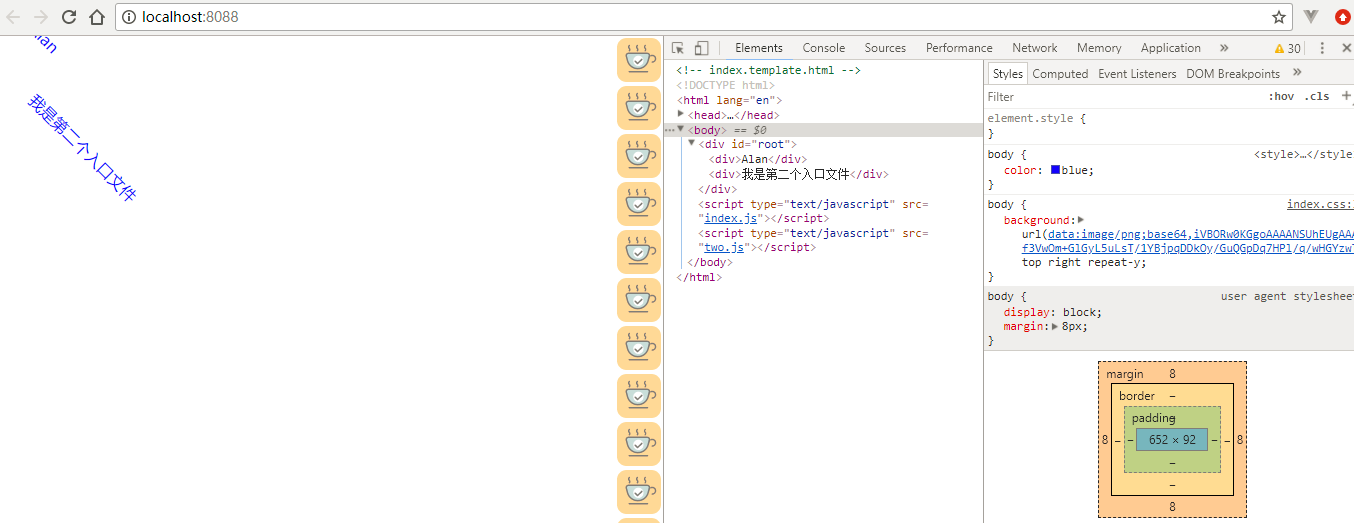
但是背景图片变成了base64,因为webpack会自动优化图片,减少发送请求,但是如果我想把它变成路径的该怎么做?
我们可以把webpack.common.js的loader配置更改一下,增加options选项:
// webpack.common.js
...
module.exports = {
...
module: {
rules: [
{
test: /.css$/, // 正则匹配以.css结尾的文件
use: ExtractTextPlugin.extract({
fallback: 'style-loader',
use: ['css-loader', 'postcss-loader']
})
},
{
test: /.(png|jpg|svg|gif)$/,
use: [
{
loader: 'url-loader',
options: {
limit: 1000 // 限制只有小于1kb的图片才转为base64,例子图片为1.47kb,所以不会被转化
}
}
]
},
...
]
},
...
}然后我们运行npm run build后,再运行npm run dev,额,图片是没有转成base64了,但是图片怎么不显示了?
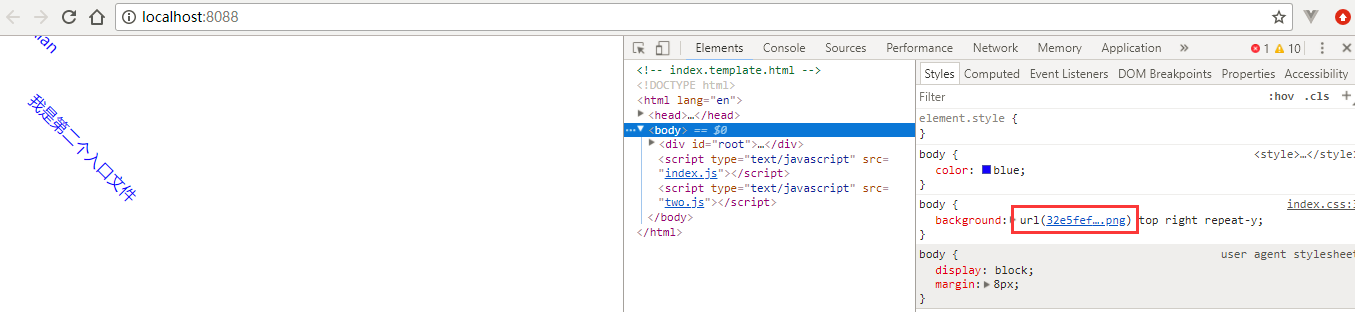
问题就出在路径上,我们之前图片的路径是在../images文件夹下,但是打包出来后没有这个路径了,图片直接和文件同级了,所以我们需要在webpack.common.js中给它设置一个文件夹:
// webpack.common.js
...
module.exports = {
...
module: {
rules: [
...
{
test: /.(png|jpg|svg|gif)$/,
use: [
{
loader: 'url-loader',
options: {
limit: 1000, // 限制只有小于1kb的图片才转为base64,例子图片为1.47kb,所以不会被转化
outputPath: 'images' // 设置打包后图片存放的文件夹名称
}
}
]
},
...
]
},
...
}继续npm run build打包再npm run dev运行,我的天!图片还是不显示!
调试工具上看图片路径有images文件夹了,但是我的../呢?
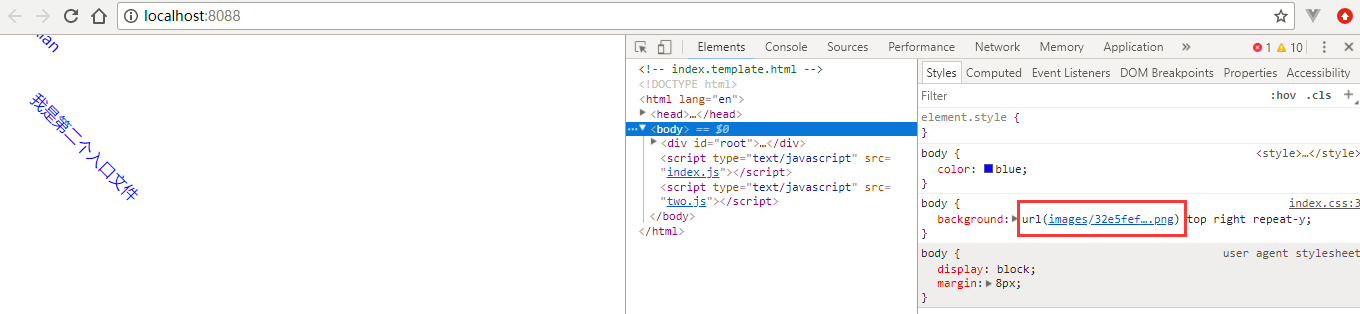
这又涉及到配置路径的问题上了,我们还需要在css-loader中给背景图片设置一个公共路径publicPath: '../',如下:
// webpack.common.js
...
module.exports = {
...
module: {
rules: [
{
test: /.css$/, // 正则匹配以.css结尾的文件
use: ExtractTextPlugin.extract({
fallback: 'style-loader',
use: ['css-loader', 'postcss-loader'],
publicPath: '../' // 给背景图片设置一个公共路径
})
},
{
test: /.(png|jpg|svg|gif)$/,
use: [
{
loader: 'url-loader',
options: {
limit: 1000, // 限制只有小于1kb的图片才转为base64,例子图片为1.47kb,所以不会被转化
outputPath: 'images' // 设置打包后图片存放的文件夹名称
}
}
]
},
...
]
},
...
}现在再npm run build打包再npm run dev启动,OK!没毛病!
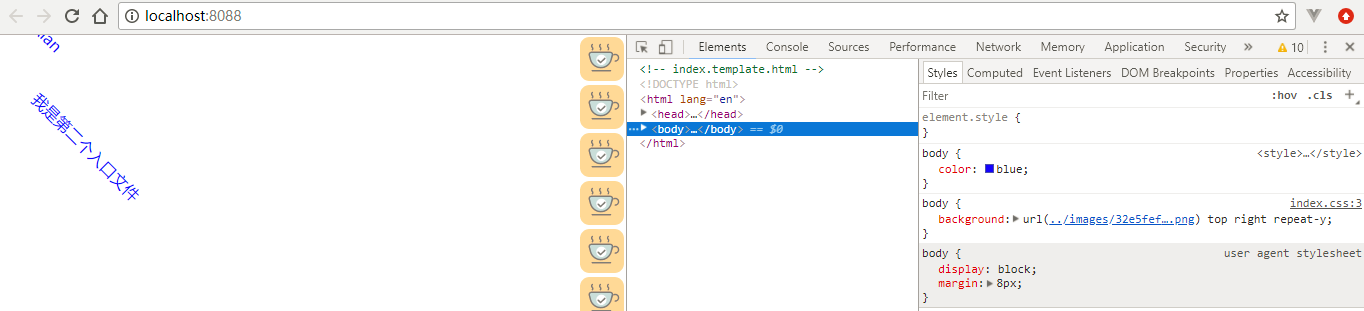
是不是很热闹?到现在我们不知不觉中也同时解决了图片分离的问题,偷偷高兴一下吧!
7.4 压缩代码
在webpack4.x版本中当你打包时会自动把js压缩了,而且npm run dev运行服务器时,当你修改代码时,热更新很慢,这是因为你修改后webpack又自动为你打包,这就导致了在开发环境中效率很慢,所以我们需要把开发环境和生产环境区分开来,这时就体现出我们代码分离的便捷性了,webpack.dev.js代表开发环境的配置,webpack.prod.js代表生产环境的配置,这时我们只要在package.json文件中配置对应环境的命令即可:
{
...
"scripts": {
"build": "webpack --config webpack.prod.js --mode production",
"dev": "webpack-dev-server --open --config webpack.dev.js --mode development"
},
...
}
}--mode production表示打包时是生产环境,会自己将js进行压缩,而--mode development表示当前是开发环境,不需要进行压缩。这同时也解决了之前一直遗留的警告问题:

总结
好了,到现在我们基本把webapck常用的功能都走了一遍,写得有点长,感谢你能仔细的看到这里,希望能对你有所帮助,如果有发现不对的地方,也请多多指教。其实webpack还有很多功能,这里也没讲述完全,但相信你现在对webpack也有了一定的了解,更多的webpack探索一定难不倒你!
完整代码请前往github,如果能有所帮助,希望能给个star(偷笑)